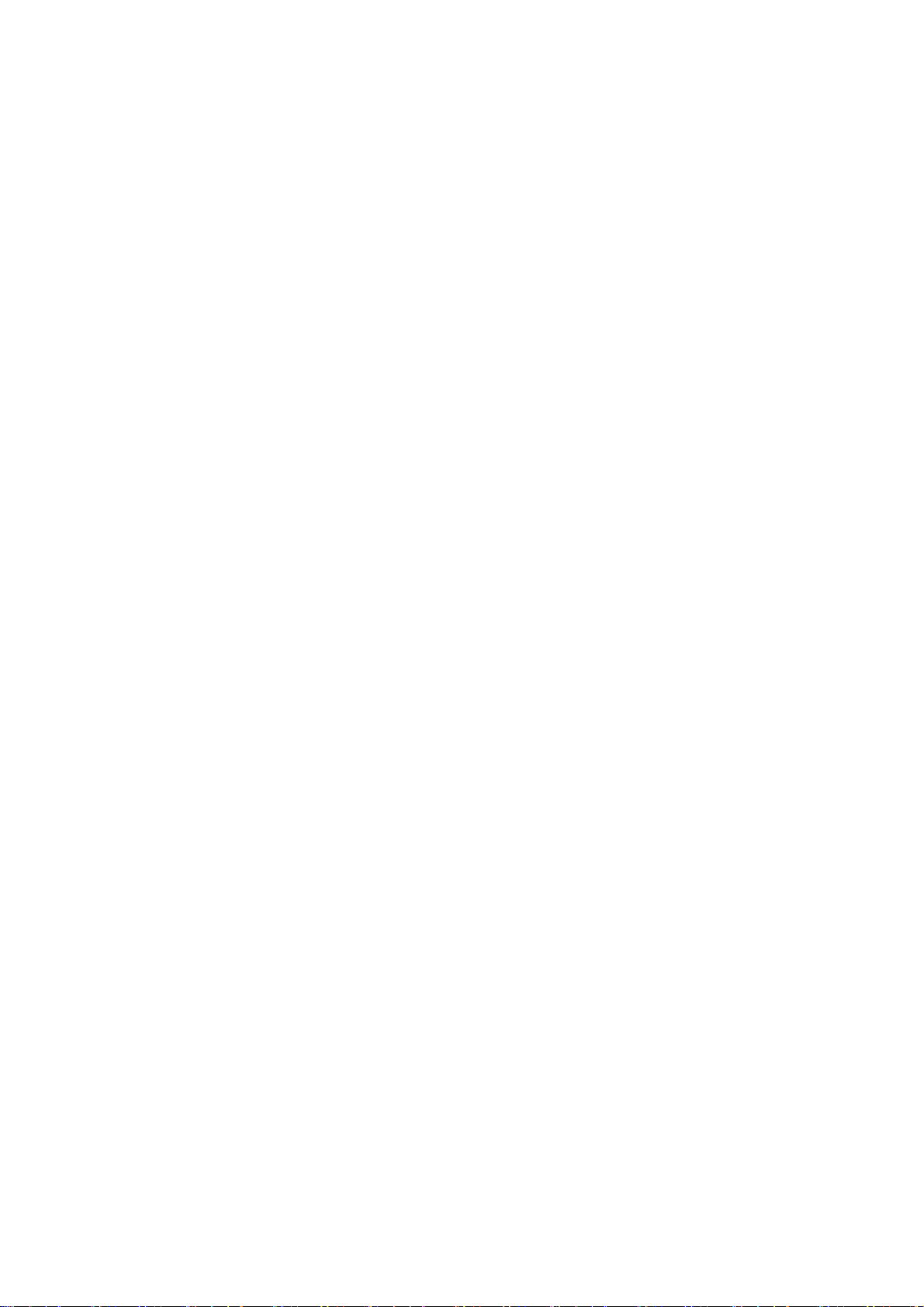Tik op het menupictogram in de rechterbovenhoek om de opname te delen, de naam
van de opname te wijzigen of de opname in te stellen als beltoon.
Notities
U kunt plaknotities gebruiken om snel aantekeningen te maken en tekst en afbeeldingen
te bewerken.
Notitie toevoegen: tik op de '+'-knop om een nieuwe notitie toe te voegen. Ondersteunt
het toevoegen van tekst, albumafbeeldingen, foto's, spraakherkenning, krabbels,
notitieboeken en takenlijsten. U kunt ook notities verwijderen, herinneringen instellen, enz.
De tekststijl wijzigen: tik op het pictogram 'Aa' om de stijl van uw tekst te wijzigen.
Notities zoeken: tik op de zoekknop en voer de trefwoorden in om te zoeken.
Een notitie verwijderen: houd de notitie die u wilt verwijderen aangetikt en tik
vervolgens op de verwijderknop.
Een notitie delen: open de notitie die u wilt delen, tik op de deelknop in de
rechterbovenhoek, selecteer de deelmethode en druk vervolgens op de pagina om het
delen te voltooien.
Herinneringen toevoegen aan uw notities: open de notitie en tik op het menupictogram
in de balk aan de bovenkant om de datum en tijd voor de herinnering in te stellen.
Tekeningen toevoegen aan uw notities: open de notitie en u kunt tekeningen toevoegen
aan uw notities.
Foto's
Alle afbeeldingen en video's worden standaard opgeslagen in de Galerie-app, die albums,
recent verwijderde foto's en functies voor het bewerken van foto's bevat.
Foto's: foto's en video's worden weergegeven in een tijdlijnweergave.
Albums: hier vindt u onder andere veelgebruikte albums, recent verwijderde albums en
andere albums. Tik op albums om specifieke lijsten en foto's te bekijken.
Ontdekken: hier vindt u onder andere de functie voor slimme categorieën en verhalen.
Slimme categorie categoriseert foto's op 'personen', 'plaatsen', 'dingen' en andere zaken.
De functie Verhaal maakt automatisch persoonlijke video's op basis van specifieke foto's.
Dynamische indeling: zoom met twee vingers om de weergavegrootte te wijzigen en
gebruik te maken van een dynamische indeling voor afbeeldingen.
Klok
Alarm
Alarm toevoegen: tik op de '+'-knop aan de onderkant van het scherm om een nieuw
alarm toe te voegen en in te stellen.